Aprenda 4 métodos simples para adicionar filtros de vídeo
Para alterar efetivamente os efeitos de imagem durante a edição de um vídeo, você pode optar por adicionar um filtro de vídeo. Existem muitos editores de vídeo e aplicativos de filtro de vídeo oferecidos no mercado que podem ajudá-lo a colocar um filtro em um vídeo no iPhone, iPad, telefone Android e computador.
Esta postagem faz uma lista dos 4 melhores aplicativos de filtro de vídeo para você escolher. Se você deseja filtrar vídeos em um dispositivo iOS/Android ou em um computador Windows/macOS, você pode encontrar uma ferramenta adequada para fazer isso.
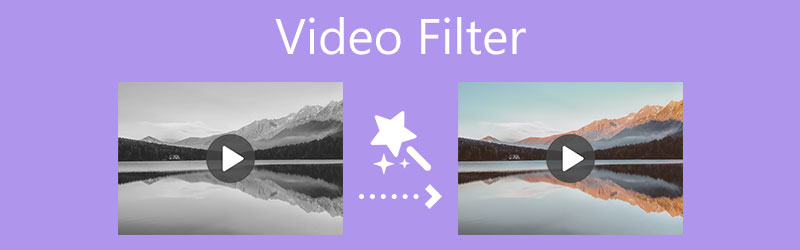
- LISTA DE GUIAS
- Parte 1. Melhor aplicativo de filtro de vídeo para computador
- Parte 2. Adicionar filtro ao vídeo no iPhone
- Parte 3. Coloque um filtro em um vídeo no Android
- Parte 4. Aplique um filtro de vídeo online gratuitamente
- Parte 5. Perguntas frequentes sobre como usar um filtro de vídeo
Parte 1. Melhor aplicativo de filtro de vídeo para Mac e Windows PC
Ao editar um vídeo em seu computador, esteja usando um PC com Windows 11/10/8/7 ou um Mac, você pode tentar usar o poderoso Conversor de vídeo final para filtrar vídeos. Ele suporta todos os formatos populares de vídeo 8K/5K/4K, 1080p/720p HD e SD, incluindo MP4, MOV, FLV, AVI, MKV e muito mais. Ele fornece mais de 40 filtros de tendências para alterar seus efeitos de vídeo. Além dos efeitos de imagem, também permite personalizar o volume e o efeito do áudio.
Este software de adição de filtro de vídeo é compatível com computadores Mac e Windows. Você pode escolher a versão de download correta de acordo com o seu sistema e instalá-la gratuitamente no seu dispositivo. Inicie-o e clique no botão + ícone na parte central para importar seu arquivo de vídeo.

Como um editor e conversor de vídeo completo, o Video Converter Ultimate foi projetado com muitas funções úteis, como filtro de vídeo, cortar, aprimorar, cortar, girar, marca d'água, 3D, compactar, mesclar e muito mais. Para colocar um filtro em um vídeo, você pode clicar no botão Editar ícone.
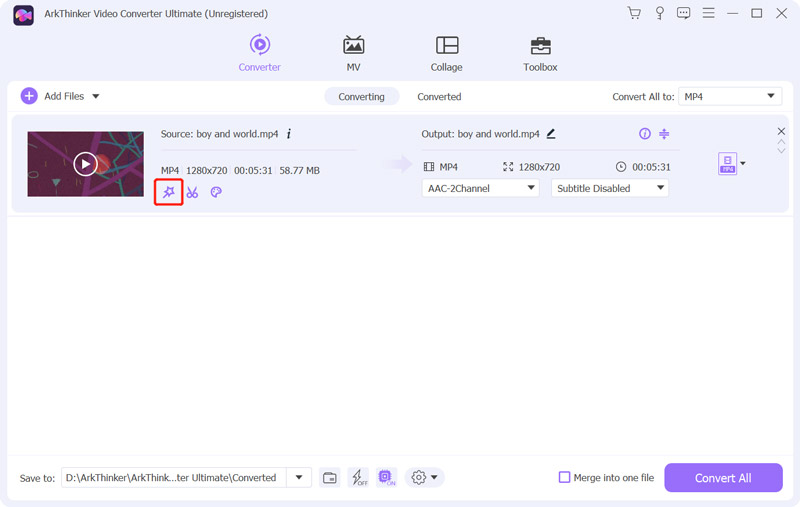
Clique no Efeito e Filtro guia para exibir vários filtros de vídeo. Você pode rolar para baixo e aplicar esses filtros ao seu vídeo, um por um, até obter o resultado correto. Durante esta etapa, você também pode personalizar manualmente os efeitos básicos de vídeo, como contraste, saturação, brilho e matiz. Este aplicativo de filtro de vídeo possui um reprodutor de mídia integrado para você visualizar diretamente as alterações de efeito. Clique no botão OK para confirmar sua operação.
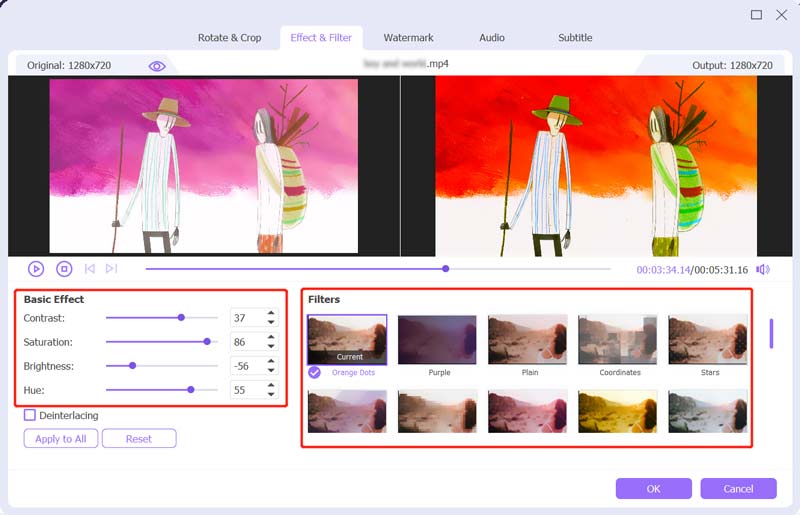
Agora você será levado de volta à janela inicial. Aqui você pode escolher um formato de saída adequado no Converter tudo para. Depois disso, clique no Converter tudo botão para salvar este vídeo editado em seu computador.

Parte 2. Aplicativo de filtro de vídeo padrão para filtrar vídeos no iPhone e iPad
Como usuário do iOS, depois de capturar um vídeo no seu iPhone ou iPad, você pode usar os recursos integrados para editá-lo e ajustar sua imagem e efeitos sonoros. Ele oferece muitos filtros de vídeo comumente usados para você alterar facilmente os efeitos de vídeo. Agora você pode seguir o guia a seguir para colocar um filtro em um vídeo no seu iPhone.
Para acessar vários recursos de edição e filtros de vídeo em um iPhone, você pode ir para o Fotos aplicativo. Localize o vídeo ao qual deseja adicionar filtros e abra-o.
Toque em Editar botão no canto superior direito para entrar na interface de edição. Você pode simplesmente tocar no terceiro Filtros botão para exibir 9 filtros de vídeo. Você pode alternar esses filtros de vídeo um por um até encontrar o preferido. Além disso, você pode controlar o tom do filtro arrastando o dial sob o filtro selecionado.
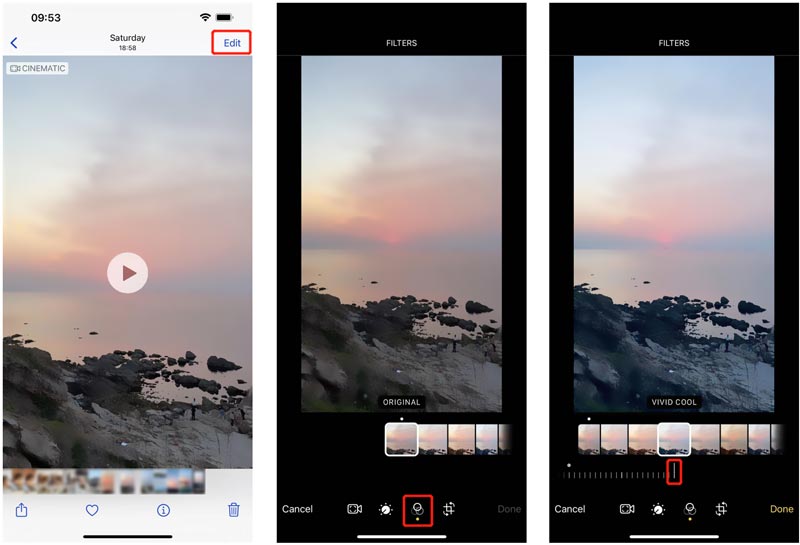
Quando estiver satisfeito com o filtro de vídeo, você pode tocar em Concluído no canto inferior direito para salvar suas alterações. O vídeo editado substituirá o arquivo de origem no seu iPhone.
Parte 3. Como adicionar um filtro a um vídeo em um telefone Android?
Você pode notar que o Android não oferece opções integradas de edição de vídeo. Portanto, quando você quiser editar um vídeo em seu dispositivo Android e aplicar um filtro, precisará contar com alguns aplicativos de filtro de vídeo de terceiros. Você pode abrir a Google Play Store e pesquisar o filtro para encontrar rapidamente os aplicativos relacionados. Aqui pegamos o grátis B612 como exemplo para mostrar como adicionar um filtro a um vídeo em seu dispositivo Android.
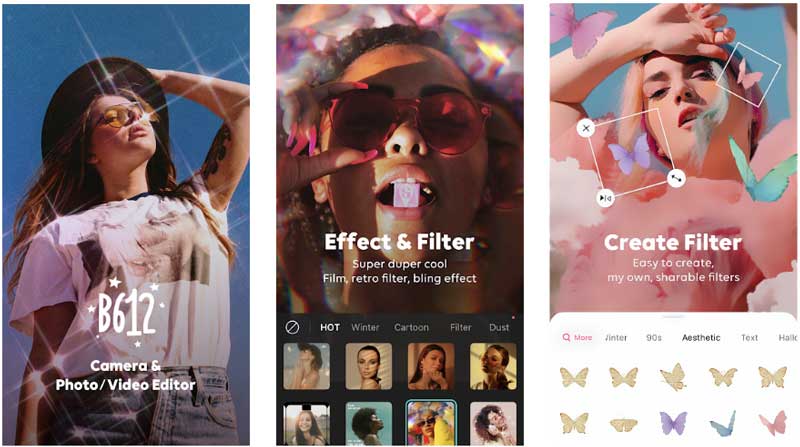
Instale e abra gratuitamente o aplicativo de filtro de vídeo B612 em seu telefone Android. Você pode optar por fazer login em uma conta para pular esta etapa.
Você precisa dar a este aplicativo autoridade para acessar seus vídeos neste telefone Android ou a câmera e o microfone para capturar vídeos. Para colocar um filtro em um vídeo, basta tocar no Filtros botão.
B612 oferece vários filtros de vídeo para você escolher. Ao aplicar um filtro adequado ao vídeo, você pode tocar no Salvar botão no canto superior direito para salvar suas alterações.
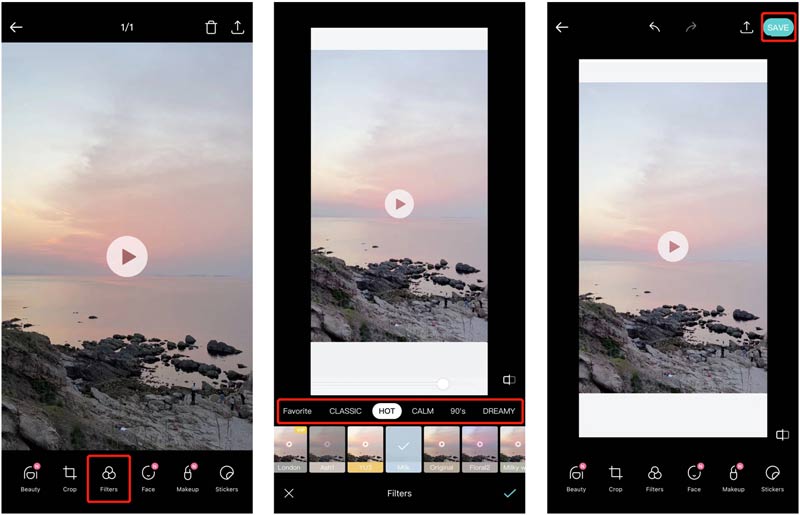
Além de adicionar filtros a vídeos em telefones Android, o B612 possui um aplicativo iOS para você filtrar vídeos em um iPhone ou iPad. Este aplicativo também permite aplicar um filtro e usá-lo para capturar um vídeo em seu telefone.
Parte 4. Como adicionar filtros de vídeo online e gratuitos
Para colocar facilmente um filtro em um vídeo, você também pode contar com alguns aplicativos de filtro de vídeo online gratuitos. Existem muitas ferramentas de adição de filtros de vídeo online oferecidas na Internet. Aqui pegamos o popular Filtros de vídeo Clideo on-line como um exemplo.
No seu navegador, acesse o site Clideo Video Filters Online. Clique no Escolher arquivo botão para enviar seu vídeo.
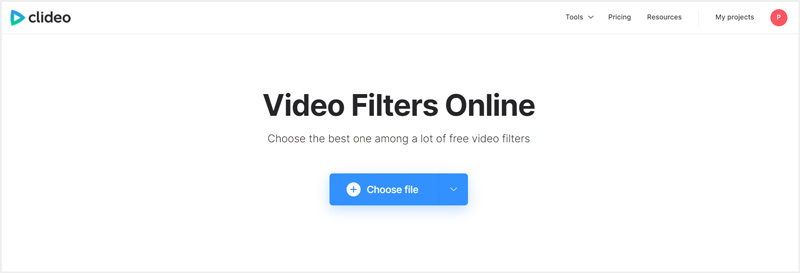
Quando o upload do vídeo for concluído, você será direcionado para a página principal de filtros de vídeo. Aqui são oferecidos muitos filtros de vídeo à direita. Você pode clicar neles para verificar os efeitos. Depois de aplicar um filtro de vídeo que você realmente gosta, você pode clicar no botão Exportar botão e siga as instruções para salvá-lo em seu computador.
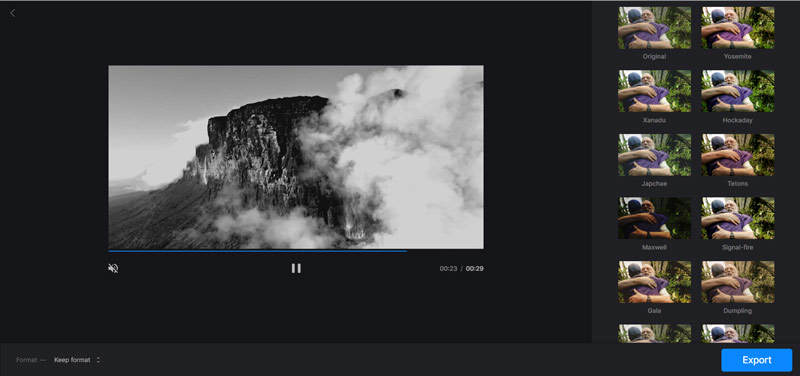
Observe que o Clideo Video Filters Online inserirá uma marca d’água clideo em seu vídeo editado. Se quiser se livrar da marca d'água, você terá que atualizar para uma versão paga.
Parte 5. Perguntas frequentes sobre como aplicar e colocar um filtro em um vídeo
1. Como usar filtro no TikTok?
Abra o aplicativo TikTok e toque no botão + na parte central inferior. No lado direito da tela, você pode ver o recurso Filtros. Você pode simplesmente tocar nele para usá-lo.
2. Existe alguma maneira de embelezar meu rosto com vídeo?
Você pode usar o aplicativo B612 recomendado acima para capturar facilmente um vídeo com rosto embelezado. Além disso, você pode usar seus filtros para embelezar um vídeo com facilidade. Ao capturar ou editar um vídeo no TikTok, você também pode usar filtros e funções relacionadas para embelezar seu rosto.
3. O VLC pode filtrar vídeos?
Sim, o VLC Media Player possui um recurso de filtros para você alterar o brilho, saturação, matiz, contraste do vídeo e muito mais. Você pode carregar e reproduzir seu vídeo no VLC, clicar no menu superior Ferramentas e selecionar Efeitos e Filtros no menu suspenso. Agora você pode adicionar filtros manualmente ao seu vídeo.
Conclusão
Esta postagem apresenta 4 ótimos filtro de vídeo aplicativos. Quando quiser alterar rapidamente os efeitos de vídeo, você pode usá-los para adicionar filtros de vídeo.
Encontre mais soluções
Como girar um vídeo no iPhone, Android, Mac/PC e online Corte vídeo online, no iPhone, Android, Windows e Mac Video Enhancer - Como melhorar a qualidade e resolução do vídeo Como inverter um vídeo no iPhone, Android, Mac/PC e online Como adicionar marca d’água a vídeos em diferentes dispositivos 2022 Remova a marca d'água do vídeo com 4 removedores de marca d'água de vídeoArtigos relativos
- Editar vídeo
- Como adicionar marca d’água a vídeos em diferentes dispositivos 2022
- Remova a marca d'água do vídeo com 4 removedores de marca d'água de vídeo
- Como girar um vídeo no iPhone, Android, Mac/PC e online
- Corte vídeo online, no iPhone, Android, Windows e Mac
- Obtenha 3 aplicativos para remover ruído de fundo de um vídeo 2022
- Video Enhancer – Como melhorar a qualidade e resolução do vídeo
- Como inverter um vídeo no iPhone, Android, Mac/PC e online
- Remover áudio do vídeo – silenciar vídeo em dispositivos diferentes
- Filtro de vídeo – Como adicionar e colocar um filtro em um vídeo 2022
- Alterar a resolução do vídeo – diminuir ou aumentar a resolução do vídeo



